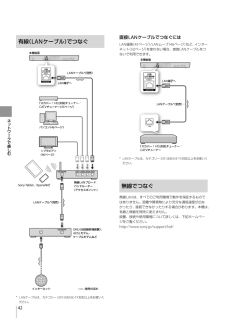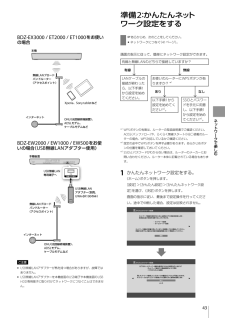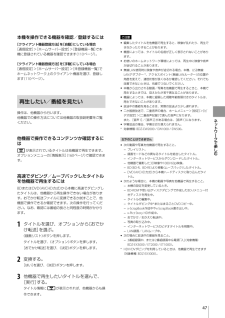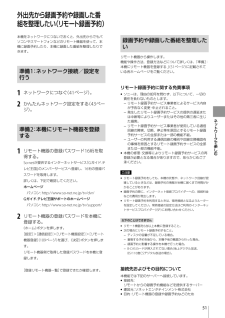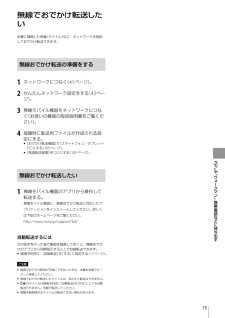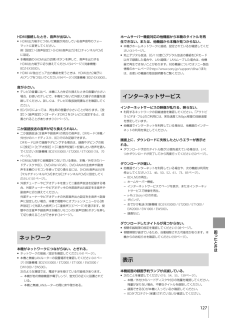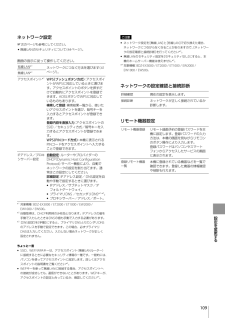Q&A
取扱説明書・マニュアル (文書検索対応分のみ)
"ルーター"1 件の検索結果
"ルーター"11 件の検索結果
全般
質問者が納得LAN速度の不足も考えられます。
有線で試せるなら試して下さい。
有線で問題なければ無線接続が原因だと思います。
他にも可能性があるかもしれませんのでとりあえずレコーダー、テレビ両方リセットしてみるのも方法です。
リセットで解決する場合もあります。
4200日前view89
ネ トワ クで楽しむ44[はい]を選ぶとすべてのネットワーク機能(45~52ページ)が使えるようになります。[いいえ]を選ぶとネットワーク機能(45~52ページ)のうち、インターネット接続のみ行う、以下機能が使えるようになります。次の「インターネット機能を使用するための設定」の画面で[はい]を選んでください。 コーナー目次から再生したい/コーナー情報を見たい インターネットで映画やドラマを見たい(アクトビラ/TSUTAYA TV/T s TV) 外出先から録画予約や録画した番組を整理したい(リモート録画予約) BDの特典映像を楽しみたいホームサーバーの設定内容について「ホームサーバー機能を使用するための設定」画面で[はい]を選んだ場合、以下のとおり自動で設定されます。 サーバー機能:[入] クライアント機器登録方法:[自動]クライアント機器登録を手動で設定したり、登録されている機器一覧を見たりしたい場合は、「 クライアント機器を手動で登録するには 」(110ページ)をご覧ください。ネットワークの設定内容についてかんたんネットワーク設定では、以下のとおり自動で設定されます。 IPアドレス:[自動]...
ネ トワ クで楽しむ41本機をネットワークにつなぐと、ホームサーバー機能やインターネット機能でさらに使いかたが広がります。お客様の環境によって、ネットワーク接続の方法は異なります本書では、基本的な説明になっています。詳しくは下記ホームページをご覧ください。 http://www.sony.jp/support/bd/準備1:ネットワークにつなぐご注意 本機は、有線と無線を同時に利用できません。 推奨する無線環境はIEEE 802.11 n規格です。 無線の電波状況によっては通信が途切れたり、正常に通信できかったりするおそれがあります。コーナー目次から再生したい/コーナー情報を見たい(49ページ)外出先から録画予約や録画 した番組を整理したい (51ページ)インターネットで映画やドラマを見たい (50ページ)BDの特典映像を楽しみたい(52ページ)プロバイダー提供のモデム「スカパー !HD」対応チューナー/ CATVチューナー「スカパー !HD」やCATV を録画したい(LAN 録画)(45ページ)無線でおでかけ 転送したい (75ページ)ブラビアの番組表 から録画予約したい(ネットワーク録画予約)(4...
ネ トワ クで楽しむ42有線(LANケーブル)でつなぐONU(光回線終端装置)、 ADSLモデム、 ケーブルモデムなどインターネットLANケーブル*(別売)「スカパー!HD」対応チューナー/CATVチューナー(45ページ)LAN端子へLANケーブル*(別売)パソコン(46ページ)<ブラビア>(46ページ)本機後面 :信号の流れSony Tablet、Xperiaなど無線LANブロードバンドルーター(アクセスポイント)* LANケーブルは、カテゴリー5の100 BASE-TX対応以上をお使いください。直接LANケーブルでつなぐには LAN録画(45ページ)/LANムーブ(46ページ)など、インターネット(50ページ)を使わない場合、直接LANケーブルをつないで利用できます。「スカパー !HD」対応チューナー/CATVチューナーLAN端子へLANケーブル*(別売)本機後面* LANケーブルは、カテゴリー5の100BASE-TX対応以上をお使いください。無線でつなぐ無線LANは、すべてのご利用環境で動作を保証するものではありません。距離や障害物により充分な通信速度が出なかったり、接続できなかったりする場合があ...
ネ トワ クで楽しむ43準備2:かんたんネットワーク設定をする あらかじめ、次のことをしてください。 ネットワークにつなぐ(41ページ)。画面の指示に従って、簡単にネットワーク設定ができます。有線と無線LANのどちらで接続していますか? LANケーブルの接続が終わったら、以下手順1から設定を始めてください。 SSIDとパスワードを手元に用意し、以下手順1から設定を始めてください*3。以下手順1から設定を始めてください*2。お使いのルーターにWPSボタンがありますか? *1有線 無線あり なし*1 WPSボタンの有無は、ルーターの取扱説明書でご確認ください。AOSS(バッファロー)や、らくらく無線スタート(NEC)搭載のルーターの場合、WPS対応しているかご確認ください。 *2 設定の途中でWPSボタンを押す必要があります。あらかじめボタンの位置を確認しておいてください。 *3 SSIDとパスワードがわからない場合は、ルーターのメーカーにお問い合わせください。ルーター本体に記載されている場合もあります。 1 かんたんネットワーク設定をする。 《ホーム》ボタンを押します。 [設定]>[かんたん設定]>[かんた...
ネ トワ クで楽しむ47本機を操作できる機器を確認/登録するには[クライアント機器登録方法]を[自動]にしている場合 [通信設定]>[ホームサーバー設定]>[登録機器一覧]で本機に登録されている機器を確認できます(110ページ)。[クライアント機器登録方法]を[手動]にしている場合 [通信設定]>[ホームサーバー設定]>[未登録機器一覧]でホームネットワーク上のクライアント機器を選び、登録します(110ページ)。 再生したい/番組を見たい操作は、他機器から行います。他機器での操作方法については他機器の取扱説明書をご覧ください。他機器で操作できるコンテンツか確認するには が表示されているタイトルは他機器で再生できます。オプションメニューの[情報表示](160ページ)で確認できます。 高速でダビング/ムーブバックしたタイトルを他機器で再生するにはBDまたはDVD(AVCHD方式)から本機に高速でダビングしたタイトルは、他機器から再生操作できない場合があります。おでかけ転送ファイルに変換できるか試すことで、他機器で操作できるか確認できます。次の操作を行ってください。なお、確認には番組の長さと同程度の時間がかかります...
困 たときは1192. 本機のメッセージを確かめる「表示窓の表示文字」(134ページ)もご覧ください。表示窓 状態 対処方法BD3(または BD1、BD2)本機に設定されているリモコンモードです。リモコンと本機でリモコンモードが違う場合に表示します。本機を操作するには、本機とリモコンのリモコンモードを合わせる必要があります(116ページ)。CAN'T USEディスクが読み込めません。 ディスクが汚れているか、本機が対応していない種類のディスクや記録方式の可能性があります。汚れていた場合は9ページの方法で清掃してください。ディスクの記録方式を確認してください。本機が対応しているディスクおよび記録方式は139ページでご確認ください。DISC FULLディスクがいっぱいです。 別の新しいディスクを入れてください。E5001本機の内部温度が上昇しています。 内部温度が下がるまでしばらくお待ちください。本機を涼しいところに設置してください。Exxxx (xは任意の数)異常を未然に防ぐため自己診断が働いています。 本機前面扉内の《リセット》ボタンを押してください。それでも改善されない場合はソニーの修理相談窓口(129ペ...
ネ トワ クで楽しむ51外出先から録画予約や録画した番組を整理したい( リモート録画予約)本機をネットワークにつないでおくと、外出先からでもパソコンやスマートフォンなどのリモート機器を使って、本機に録画予約したり、本機に録画した番組を整理したりできます。準備1:ネットワーク接続/設定を行う1 ネットワークにつなぐ(41ページ)。2 かんたんネットワーク設定をする(43ページ)。準備2:本機にリモート機器を登録する 1 リモート機器の登録パスワード16桁を取得する。 So-netが提供するインターネットサービス「Gガイド.テレビ王国」のメンバーサービスへ登録し、16桁の登録パスワードを取得します。 詳しくは、下記で確認してください。 ホームページパソコン: http://www.so-net.ne.jp/tv/dvr/Gガイド.テレビ王国サポートのホームページパソコン: http://www.so-net.ne.jp/tv/support/2 リモート機器の登録パスワードを本機に登録する。《ホーム》ボタンを押します。[設定]>[通信設定]>[リモート機器設定]>[リモート機器登録](109ページ)を選び、《決定...
PSPⓇや ウ クマン ・ 携帯電話などに持ち出す75無線でおでかけ転送したい 本機に録画した映像(タイトル)など、ネットワークを経由しておでかけ転送できます。無線おでかけ転送の準備をする 1 ネットワークにつなぐ(41ページ)。2 かんたんネットワーク設定をする(43ページ)。3 無線モバイル機器をネットワークにつなぐ(お使いの機器の取扱説明書をご覧ください)。 4 録画時に転送用ファイルが作成される設定にする。 [おでかけ転送機器]で[スマートフォン/タブレットPC]にする(105ページ)。 [高速転送録画]を[入]にする(105ページ)。無線おでかけ転送したい 1 無線モバイル機器のアプリから操作して転送する。 無線モバイル機器に、無線おでかけ転送に対応したアプリケーションをインストールしてください。詳しくは下記のホームページをご覧ください。 http://www.sony.jp/support/bd/ 自動転送するには 次の設定を行った後で番組を録画しておくと、無線おでかけのアプリから同期指示することで自動転送できます。 録画予約時に、[自動転送]を[する]に設定する(17ページ)。ご注...
困 たときは127HDMI接続したとき、音声が出ない。 HDMI出力端子につないだ機器が対応している音声信号のフォーマットに変更してください。 例:[設定]>[音声設定]>[HDMI音声出力]を[2チャンネルPCM]に設定。 本機前面の《HDMI出力切換》ボタンを押して、音声を出力するHDMI出力端子に切り換えてください(94ページ)(対象機種:BDZ-EX3000)。 HDMI AV独立ピュア出力機能を使うときは、HDMI出力2端子にAVアンプをつないでください(94ページ)(対象機種:BDZ-EX3000)。音が小さい。 テレビの音量に比べ、本機に入力を切り換えたときの音量が小さい場合、お使いのテレビで、本機をつないだ外部入力端子の音量を調節してください。詳しくは、テレビの取扱説明書などを確認してください。 BD/DVDによっては、再生時の音量が小さいことがあります。[設定]>[音声設定]>[オーディオDRC]を[テレビ]に設定すると、改善されることがあります(101ページ)。二か国語放送の音声が切り換えられない。 二か国語放送(主音声や副音声)の両方の音声は、DRモード(本機/外付けの...
設定を変更する109ネットワーク設定 次のページも参考にしてください。 無線LANのセキュリティについて(44ページ)。画面の指示に従って操作してください。有線LAN*1ネットワークにつなぐ方法を選びます(41ページ)。無線LAN*1アクセスポイント*1WPS(プッシュボタン方式) :アクセスポイントがWPSに対応しているときに選びます。アクセスポイントのボタンを押すだけで自動的にアクセスポイントを登録できます。AOSSボタンでWPSに対応しているものもあります。検索して登録 :検索結果一覧から、使いたいアクセスポイントを選び、暗号キーを入力するとアクセスポイントが登録できます。登録内容を直接入力 :アクセスポイントのSSID/セキュリティ方式/暗号キーを入力するとアクセスポイントが登録できます。WPS(PINコード方式) :本機に表示されるPINコードをアクセスポイントへ入力することで登録できます。IPアドレス/プロキシサーバー設定自動設定 :ルーターやプロバイダーのDHCP(Dynamic Host Configuration Protocol) サーバー機能により、自動でネットワークの設定を割り当て...
- 1
- 1
- 2